- Выключите ваш Mac и включите его снова
- Нажмите и удерживайте клавишу выбора сразу
- Если вы не видите знак, как показано на рисунке ниже, то ваш Mac не защищен паролем прошивки, и вы можете использовать следующую технику для сброса пароля Mac

Этот метод использует восстановление HD с вашего Mac. Это может быть применено для Mac с OS X 10.7 или позже. Что такое Recovery HD? Это система, предоставляемая OS X, которая может выполнять действия, связанные с переустановкой, восстановлением с резервного диска вашего компьютера времени и так далее. Здесь мы не будем обсуждать это дальше, мы будем использовать его для сброса пароля Mac.
Начнем:
Вы можете нажать и удерживать клавишу выбора, когда Mac включен. Таким образом, загрузочный диск отобразится на экране Mac, как вы можете видеть на картинке. Самое главное, что вы смотрите на Recovery HD

Или нажмите и удерживайте клавишу + R для OS X 10.10, и вы перейдете в Recovery HD. Вам нужно будет выбрать основной язык, а затем перейти к Утилиты >> Терминал (1),
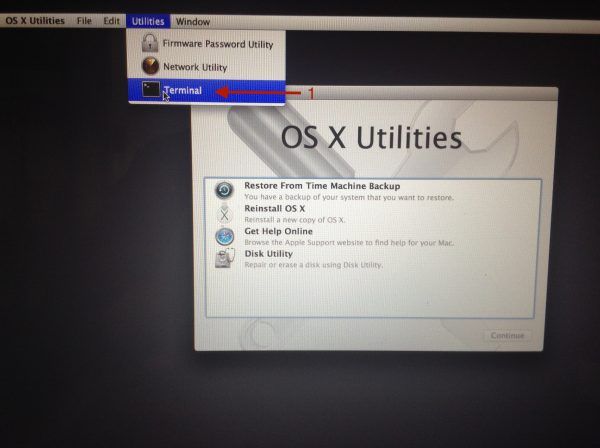
В терминальном приложении просто напишите: resetpassword
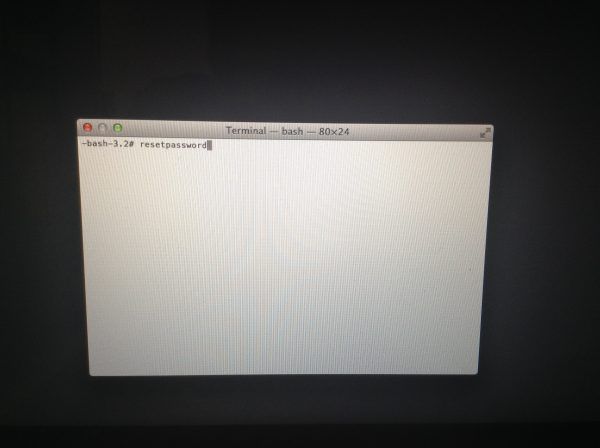
Затем нажмите Enter, и появится окно, подобное показанному ниже, выберите HDD (1) и выберите свою учетную запись пользователя (2), заполните поле пароля новым паролем, а затем нажмите «Сохранить» (3).
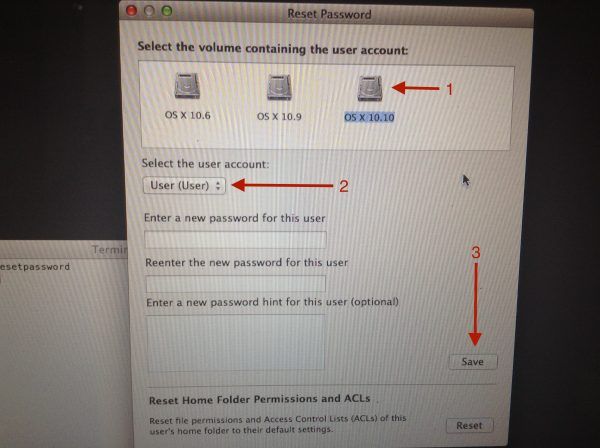
После перезагрузки Mac войдите под новым паролем, и во всплывающем окне появится связанная цепочка для ключей. Я предлагаю вам выбрать «Создать новую связку ключей», и теперь вы успешно сбросили пароль на Mac.
Оцените статью!
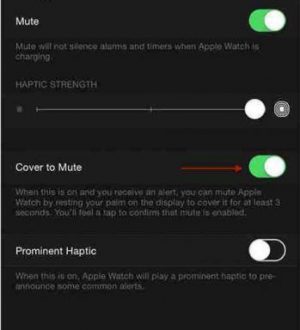
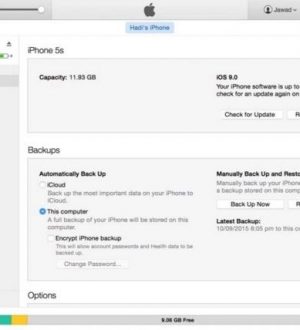
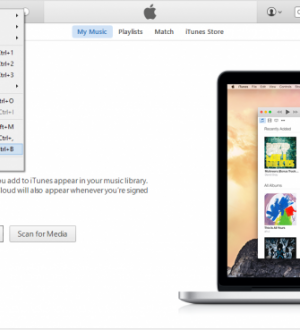
Отправляя сообщение, Вы разрешаете сбор и обработку персональных данных. Политика конфиденциальности.